Cómo Utilizar Instagram en PC/Mac [4 Maneras]
¿Existe Alguna Aplicación de Escritorio para Instagram? Sí, existe una aplicación de escritorio para Instagram en Windows, pero la aplicación de Instagram para Mac no está disponible.
Es una gran plataforma de redes sociales que puede ayudarte a hacer crecer tu marca, encontrar nuevos seguidores y compartir fotos increíbles. Pero, ¿y si no tienes acceso a un dispositivo móvil todo el tiempo? Por suerte, hay varias formas de utilizar Instagram en PC o Mac. Sigue leyendo para saber todo lo que necesitas saber sobre el uso de Instagram en PC o Mac.
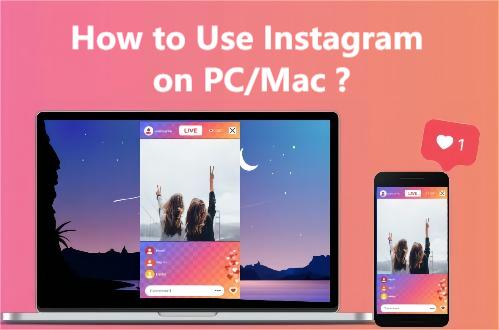
Manera 1: ¿Cómo Descargar la App Instagram en PC (para Win)?
Si eres un gran fan de Instagram y quieres utilizar la aplicación de Instagram constantemente, tienes la suerte de poder descargar la aplicación de Instagram en tu PC o portátil con Windows.
Cómo descargar la app de Instagram en Windows:
- Paso 1.En tu computadora Windows, inicia Microsoft Store.
- Paso 2.Busca Instagram y elige la app oficial.
- Paso 3.Haz clic en “Obtener”.
- Paso 4.Sigue las instrucciones en pantalla para instalar la app de Instagram
- Paso 5.Ahora, puedes iniciar sesión en tu cuenta de Instagram y utilizarla en tu computadora.
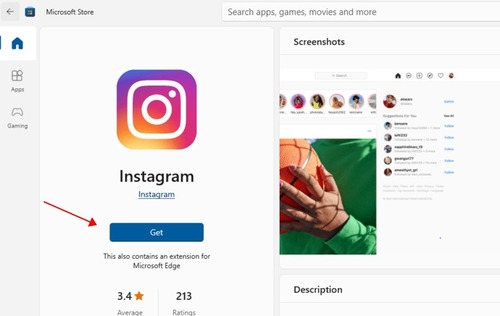
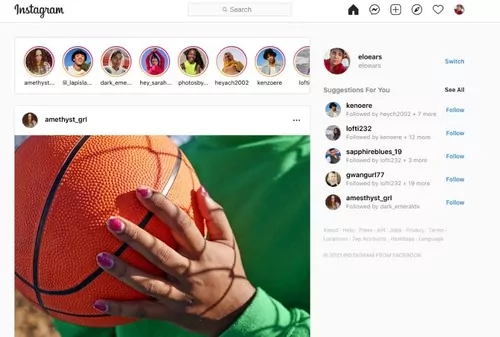
La versión de escritorio permite ver el contenido y crear publicaciones.
Manera 2: ¿Cómo Utilizar Instagram en PC/Mac a través de la Versión Web?
Instagram ofrece una versión web oficial para que puedas utilizar Instagram en línea desde una PC con Windows o una Mac.
Sigue estos pasos:
- Paso 1.Luego abre tu navegador y ve a www.instagram.com. Verás la versión móvil del sitio web.
- Paso 2.Inicia sesión con tu cuenta y contraseña de Instagram y haz clic en "Iniciar Sesión".
- Paso 3.Después, se te redirigirá a la versión web de Instagram.
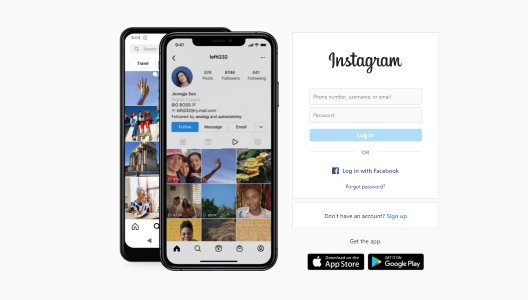
La versión web de Instagram tiene la mayoría de las funciones de la aplicación móvil. Puedes ver tu feed, dar "me gusta" y comentar fotos, seguir a gente y compartir tus imágenes. También puedes ver tu perfil y ver quién está conectado. Hay muchas aplicaciones disponibles; sigue leyendo hasta el final del artículo para ver las que te recomendamos.
Sin embargo, existen algunas limitaciones. , y las funciones de edición de video/foto son limitadas en comparación con la aplicación móvil de Instagram.
Si quieres disfrutar de todas las funciones de Instagram en tu PC o Mac, tendrás que simular la aplicación de Instagram en tu computadora o controlar tu dispositivo móvil desde la computadora. Sigue leyendo para saber cómo funciona.
Manera 3: ¿Cómo Utilizar Instagram en PC/Mac Con Emuladores?
Otra forma de utilizar la aplicación de Instagram en tu PC o Mac es a través de un software emulador, que te permite simular la aplicación móvil de Instagram.
Hemos resumido 2 potentes emuladores y los pasos a seguir tanto para Windows como para Mac.
Bluestacks
El emulador de Android, Bluestacks es la forma más común de reproducir aplicaciones Android en una PC. Está equipado con todas las funciones presentes en un dispositivo telefónico Android. Puedes utilizar Google Apps, instalar cualquier aplicación de Google Play e incluso hacer llamadas. No sólo se limita a los juegos; también puedes conseguir apps y juegos diseñados para un entorno de escritorio.
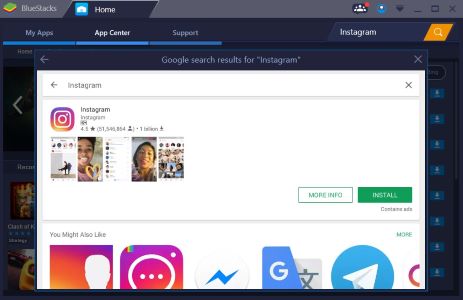
Puedes descargar e instalar fácilmente el emulador Bluestacks y las aplicaciones de Instagram en tu PC siguiendo los pasos que se indican a continuación:
- Visita el sitio web de Bluestacks y sigue las instrucciones en pantalla para descargar e instalar Bluestacks en tu PC o Mac.
- Después de instalar Bluestacks, abre la aplicación y presiona "Instalar Aplicación".
- Busca "Instagram" en la barra de búsqueda y selecciona la aplicación en la lista de resultados. Haz clic en "Instalar" para descargar Instagram en tu PC usando el emulador Bluestacks.
- Eso es todo. Ahora puedes utilizar el emulador Bluestacks para ejecutar la aplicación Instagram en tu PC.
Nox Player
NoxPlayer es un hermoso emulador de Android y uno de los emuladores más compatibles con miles de aplicaciones móviles. Nox Player es una aplicación fiable y segura. Ahora es posible descargar Instagram para tu PC. Como la mejor solución, tienes que utilizar un emulador móvil. Nox Player es el mejor emulador móvil Android y ahora puedes descargarlo gratis para tu PC antes de descargar esas aplicaciones móviles.
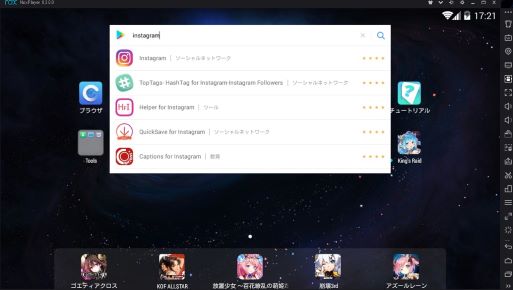
Después de instalar con éxito Nox Player, puedes ejecutar muchas más aplicaciones móviles y juegos móviles diferentes en la pantalla más grande de tu computadora. Cuando abras el reproductor Nox, la pantalla será muy similar a la de un smartphone Android. Nox Player es una aplicación sencilla. Puedes descargarla rápida y directamente en pocos segundos. Sigue estos pasos para descargar e instalar Instagram para PC usando Nox Player.
- Descarga Nox Player en tu PC o Mac.
- Instala el reproductor Nox. Tardará unos segundos en instalarse, lo que dará tiempo a ejecutar la aplicación.
- Ahora debes iniciar sesión en tu cuenta de Google a través del reproductor Nox.
- Abre la app Google Play Store. Busca Instagram.
- Luego tienes que descargar e instalar Instagram a través del reproductor Nox. ¡Ya puedes disfrutar de Instagram en tu PC!
Manera 4: ¿Cómo Utilizar Instagram en PC/Mac Con AirDroid Cast?
AirDroid Cast está disponible en PC Mac. Es una aplicación ligera, fácil de instalar y gratuita. Si quieres saber cómo descargar Instagram para PC, AirDroid Cast está aquí para el rescate.
Esta aplicación tiene numerosas características de gran alcance que podrían ser útiles para las grandes empresas. Una vez que hayas transmitido tu teléfono directamente a tu PC Mac con esta aplicación, podrás explorar Instagram desde tu PC Mac como lo harías desde tu teléfono. En la siguiente parte te mostraremos cómo utilizar Instagram en PC y Mac.
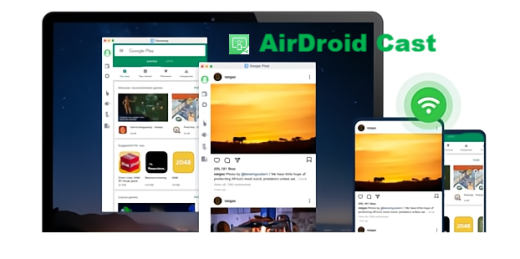
Estos son los sencillos pasos para utilizar AirDroid Cast y controlar la aplicación Instagram desde PC o Mac:
- Paso 1.Descarga AirDroid Cast tanto en tu teléfono como en tu computadora haciendo clic en el botón de descarga que aparece a continuación. También puedes buscar esta aplicación en Google Play Store o App Store.
- Paso 2.Después de la descarga, inicia la app.
- Paso 3.Ingresa el código Cast/Código de Transmisión en tu smartphone y presiona "Iniciar Transmisión".
- Paso 4.Acepta la solicitud y puedes duplicar la pantalla de tu teléfono a la PC o Mac.
- Paso 5.Haz clic en "Activar Control" y sigue las instrucciones que aparecen en pantalla para finalizar.


Ahora puedes controlar el smartphone y utilizar la aplicación Instagram desde la computadora. Puedes ver directamente las publicaciones, comentar, dar me gusta, subir videos e incluso comprar como si estuvieras usando tu smartphone.
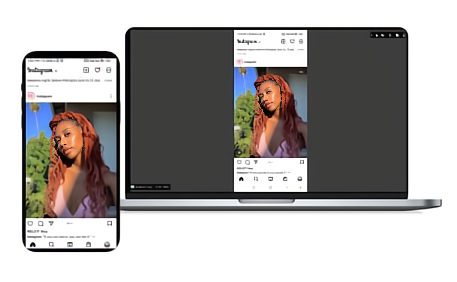
6 Veredicto Final
Instagram es una plataforma excelente para compartir y guardar fotos, pero ¿qué ocurre si no puedes acceder a ella desde tu computadora? Puedes utilizar una aplicación de terceros para acceder a tu cuenta de Instagram desde tu PC. Te recomendamos que utilices la app AirDroid Cast. Esta fiable aplicación te permite transmitir fácilmente la pantalla de tu teléfono Android a tu PC o portátil. Si tienes alguna pregunta sobre cómo utilizar Instagram en tu computadora, háznoslo saber en los comentarios. Estamos aquí para ayudarte.









Deja una respuesta.